设置Win7系统的IPv6地址的方法
作者:佚名 来源:雨林木风 2017-05-19 16:07:17
很对win7系统的用户不是很清楚什么是IPv6,其实IPv6(Internet Protocol Version 6)是IETF(互联网工程任务组)设计的用于替代现行版本IP协议(IPv4)的下一代IP协议。那也有许多win7系统的用户不知道怎么设置IPv6地址,对这方面非常的苦恼,那么今天小编就告诉大家其实方法很简单,接下来就教教大家怎么操作一下,步骤如下:

步骤二:在“网络连接”页面中,找到“本地连接”,并右击“本地连接”,接下来会弹出的属性对话框中点击“安装”,然后选择“协议”,点击添加;
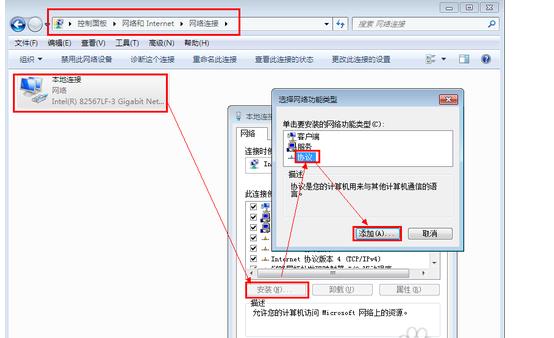
步骤三:我们点击“添加”后,就可以将IPv6安装到项目列表中;
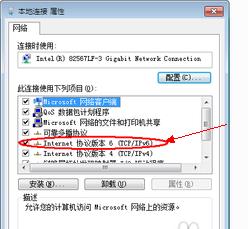
步骤四:接下来我们需要设置IPv6地址:在弹出的属性对话框中双击“Internet协议版本6(Tcp/IP),在其属性框中选择手动,输入IPv6地址“3FFE:FFFF:7654:FEDA:1245:BA98:3210:4562”(由于IPv6处于测试阶段,因此可以自由输入确定其地址);
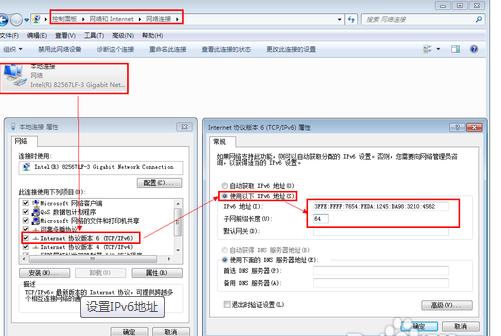
步骤五:设置好IPv6地址后,我们需要测试IPv6设置:先按“Win+R”打开运行对话框。输入CMD,点击确定;
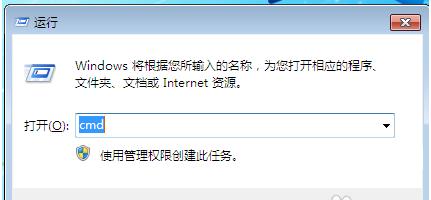
步骤六:确定后,在弹出的MSDOS窗口中输入“ipconfig”命令来查看本地的所有IP地址配置情况;
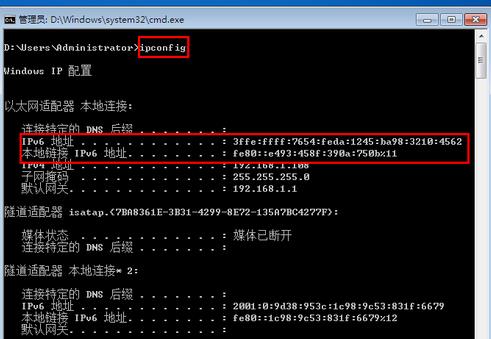
步骤七:配置ISATAP隧道,完成后,打开浏览器,我们可以输入网址“http://ipv6.jmu.edu.cn/”进行IPv6的测试,其实在页面上,如果能够看到一只跳舞的小老虎,则说明您以IPv6访问该网页,如果小老虎不跳舞,则您是以IPv4访问该网页。
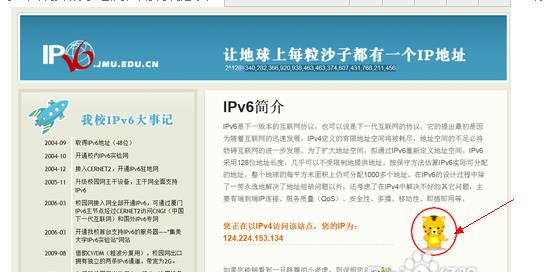
上述步骤内容就是win7系统设置IPv6地址快速方法,如果大家也遇到这样的问题需要解决,那就只需要参考上述步骤设置就可以轻松操作成功了。
相关阅读
- 热门手游
- 最新手游
- 本类周排行
- 本类总排行

























